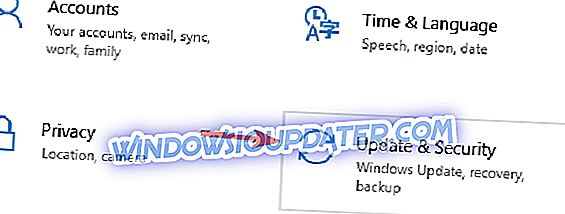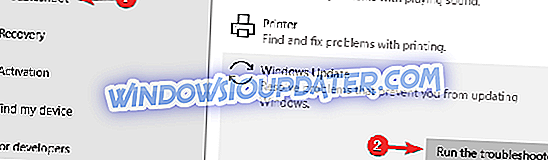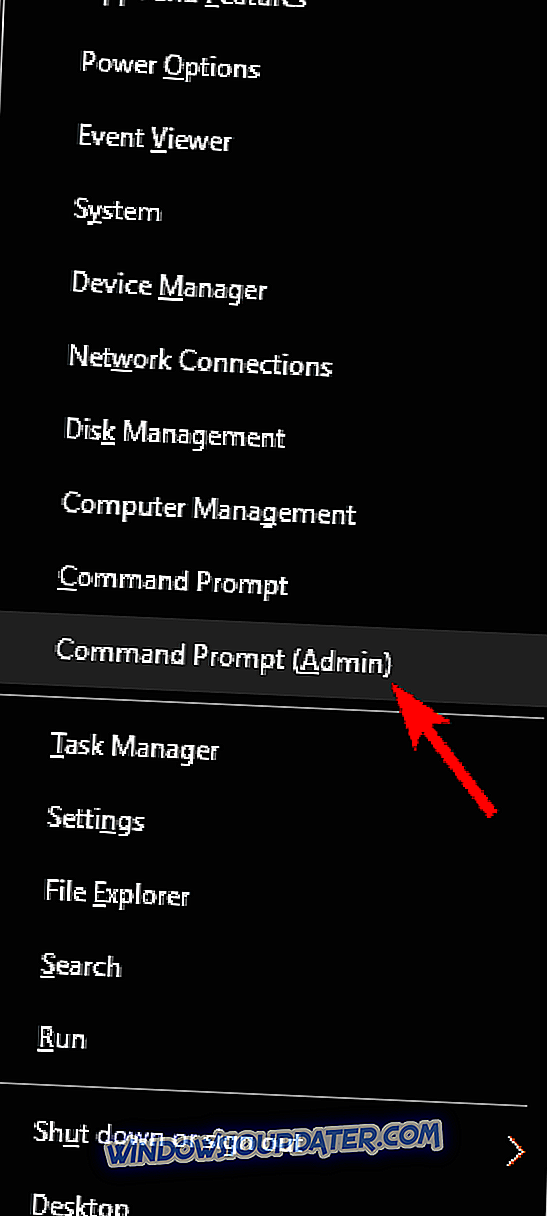Windows 10 je dnes jedním z populárních operačních systémů na světě. Nicméně, stejně jako každý jiný operační systém, má také své vlastní nesčetné problémy. V této příručce budeme mluvit o chybě 0x80071a91 a jak ji opravit.
Chyba systému Windows 10 0x80071a91 je chyba, ke které dochází na většině Windows 10 PC po nedávném upgradu z nižších verzí Windows, jako jsou Windows 7 a Windows 8. Chyba 0x80071a91 zabraňuje uživatelům stahovat a instalovat aktualizace systému Windows. Mohli bychom říci, že Windows 10 zdědil tento kód chyby z Windows 8.1. Jak jsme již uvedli v předchozím příspěvku, chyba 0x80071a91 je jedním z nejčastějších chybových kódů systému Windows 8.1.
Neschopnost instalovat nejnovější záplaty Windows vystavuje Windows PC nejnovějším hrozbám a bezpečnostním útokům; takže tento problém s chybou je nutné řešit.
Poškozené systémové ovladače, poškozená instalace operačního systému Windows a problémy s aktualizací systému Windows jsou některé z faktorů zodpovědných za spuštění chyby systému Windows 10 0x80071a91. Proto jsme si jednou provždy vytvořili pracovní řešení zaměřená na řešení chybového problému.
Jak lze opravit chybu systému Windows 10 0x80071a91?
Spusťte úplnou kontrolu systému
Malwares a viry se mohou plížit na vašem PC s Windows a poškodit důležité ovladače systému; proto dochází k chybě systému Windows 10 0x80071a91 problém. Důrazně doporučujeme použít MalwarebytesAdwCleaner-malware nástroj pro odstranění odstranit všechny malwares z počítače se systémem Windows.
Postupujte podle těchto kroků a stáhněte, nainstalujte a používejte MalwarebytesAdwCleaner v počítači se systémem Windows:
- Stáhnout MalwarebytesAdwCleaner zde.
- Dvakrát klikněte na soubor exe a postupujte podle pokynů pro dokončení instalace.
- Po instalaci klepněte pravým tlačítkem myši na ikonu MalwarebytesAdwCleaner a poté otevřete program výběrem „Spustit jako správce“.
- V zobrazení MalwarebytesAdwCleaner kliknutím na tlačítko „Scan“ (Skenování) zahájíte skenování.
- Po dokončení skenování klikněte na tlačítko „Clean“.
- Po zobrazení výzvy k restartu počítače klepněte na tlačítko OK.
Na druhou stranu můžete použít jiné softwarové balíčky, jako je Bitdefender (World's Nr.1), Bullguard, vestavěný antivirový program Windows Defender a ZemanaAntiMalware. K odstranění virů a škodlivého softwaru z počítače můžete použít kterýkoli z těchto programů.
- PŘEČTĚTE SI TAKÉ : ŘEŠENO: Stroj nevypínejte ani neodpojujte
Nainstalujte Microsoft Hotfix
Někteří uživatelé systému Windows byli schopni opravit chybu systému Windows 10 0x80071a91 pomocí opravy Hotfix společnosti Microsoft.
Postup je následující:
- Přejděte na odkaz Podpora společnosti Microsoft.
- Nyní klepněte na možnost Hotfix Download.
- Po stažení nainstalujte opravu Hotfix podle pokynů
- Poté restartujte počítač.
Pokud však stále dochází k problému, zkuste další řešení.
Spusťte Poradce při potížích se službou Windows Update
Novější verze aktualizace Windows 10 nebo Windows 10 Creators je dodávána s nástrojem pro odstraňování problémů se službou Windows Update. Protože chyba systému Windows 10 0x80071a91 souvisí s aktualizací systému Windows; proto musíte použít Poradce při potížích se službou Windows Update.
I když si možná nejste jisti, jak tento průvodce řešením použít v systému Windows 10, postupujte podle následujících pokynů:
- Jdi do nastavení
- Přejděte na stránku Aktualizace a zabezpečení> Poradce při potížích
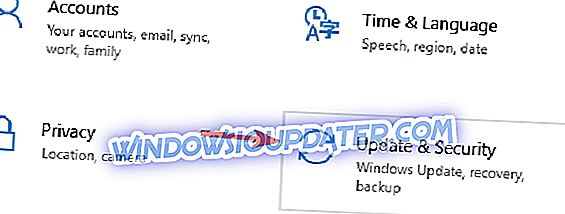
- Vyhledejte službu Windows Update a klepněte na příkaz Spustit Poradce při potížích. Postupujte podle pokynů na obrazovce a restartujte počítač
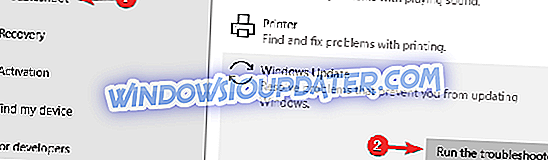
Obnovení součásti Aktualizace systému Windows
Prohlášení : Toto řešení obsahuje kroky, které jsou součástí úpravy registru. Vezměte prosím na vědomí, že pokud se tak stane, může dojít k vážným problémům. Následujte tyto kroky správně a pečlivě.
Zde je postup pro ruční reset komponent Windows Update:
- Klepněte pravým tlačítkem na Start
- Vyberte příkazový řádek (správce)
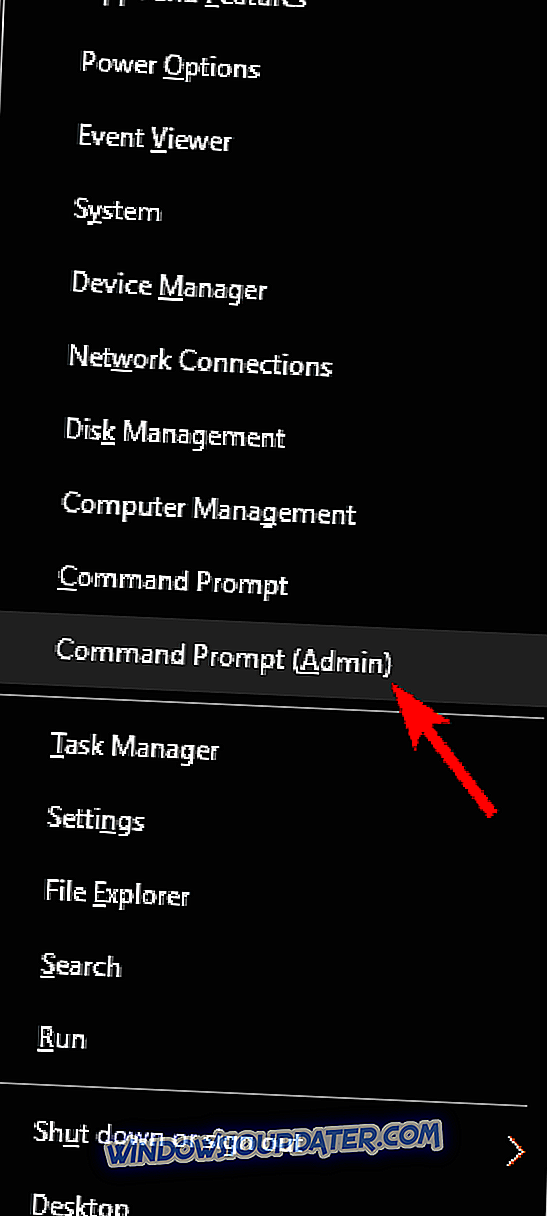
- Po zobrazení dotazu na oprávnění klepněte na tlačítko Ano
- Zastavení služby BITS, šifrování, instalačního programu MSI a služby Windows Update Service zadáním následujících příkazů na příkazovém řádku:
- čistá zastávka wuauserv
- čistý stop cryptSvc
- čisté stop bity
- net stop msiserver (stiskněte klávesu Enter po každém zadaném příkazu)
- Přejmenujte složku SoftwareDistribution a Catroot2 zadáním níže uvedených příkazů do příkazového řádku a stiskněte klávesu Enter po každém zadaném příkazu:
- Ren C: WindowssoftwareDistribuce SoftwareDistribution.old
- Ren C: WindowsSystem32catroot2 Catroot2.old
- Restartujte BITS, Cryptographic, MSI Installer a služby Windows Update Services zadáním následujících příkazů v příkazovém řádku: \ t
- net start wuauserv
- net start cryptSvc
- čisté startovací bity
- net start msiserver
- Zadejte příkaz Konec v příkazovém řádku a zavřete jej
Poté znovu spusťte aktualizaci systému Windows a nainstalujte nejnovější aktualizace.
Jedno z výše uvedených řešení by mělo být schopno opravit chybu systému Windows 10 0x80071a91. Pokud však stále dochází k tomuto problému, doporučujeme vám znovu zvážit instalaci systému Windows 10 OS.
Vyskytla se chyba Windows 10 0x80071a91? Vyzkoušeli jste některou z výše uvedených oprav? Oceňujeme to, pokud s námi sdílíte své zkušenosti. Dejte nám vědět v komentáři níže. ????